Des moyens simples pour transférer des photos et des vidéos d’un iPhone vers un PC
Peu importe l’espace de stockage dont vous disposez sur votre iPhone, vous devez de temps en temps libérer de l’espace afin de pouvoir prendre de nouvelles photos et capturer plus de vidéos. Les séquences 4K et HD prennent beaucoup de place, c’est pourquoi il est important de nettoyer fréquemment votre iPhone. Les applications de montage photo et vidéo pour iPhone sont incontestablement très puissantes, mais les logiciels de montage photo et vidéo pour PC offrent simplement plus d’options, c’est pourquoi il est important de savoir comment transférer vos photos sur un PC pour tous les propriétaires d’iPhone qui prennent au sérieux le montage vidéo et photo.
3 façons simples et gratuites de transférer des photos et des vidéos d’un iPhone à un PC
- Méthode 1 : Transférer des photos directement en connectant l’iPhone à un PC
- Méthode 2 : Utiliser iTunes pour transférer des photos et des vidéos sur un PC
- Méthode 3 : Transférer des photos iPhone via iCloud vers un PC
Méthode 1 : Transférer des photos directement en connectant l’iPhone à un PC
Afin de transférer des images fixes ou animées de votre iPhone vers un PC, vous aurez besoin d’un câble USB pour connecter ces deux appareils. Une fois que vous avez réussi à connecter votre appareil à l’ordinateur, déverrouillez votre iPhone et autorisez votre ordinateur à accéder aux photos stockées sur votre téléphone.
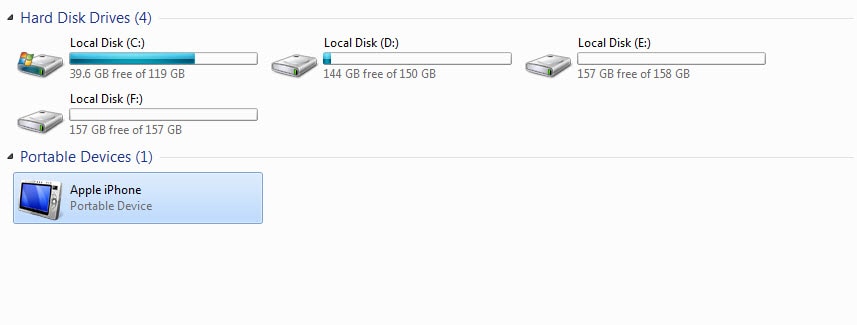
Cliquez sur l’icône Poste de travail sur votre bureau et localisez votre iPhone dans la section Appareils portables. Double-cliquez sur l’icône pour accéder au contenu de votre téléphone et localisez le dossier DCIM dans le dossier de stockage interne où toutes les photos sont stockées.
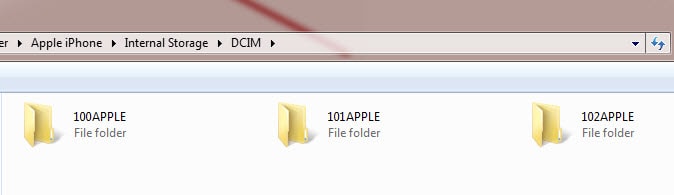
À l’étape suivante, vous devez sélectionner toutes les images que vous souhaitez transférer sur votre PC, puis utiliser le clic droit pour les copier à un emplacement sur votre PC où vous souhaitez les stocker.
Si vous souhaitez copier toutes les images et vidéos de votre iPhone vers un PC, cliquez avec le bouton droit sur l’icône Apple iPhone dans le dossier Poste de travail, puis sélectionnez l’option Importer des images et des vidéos dans le menu.
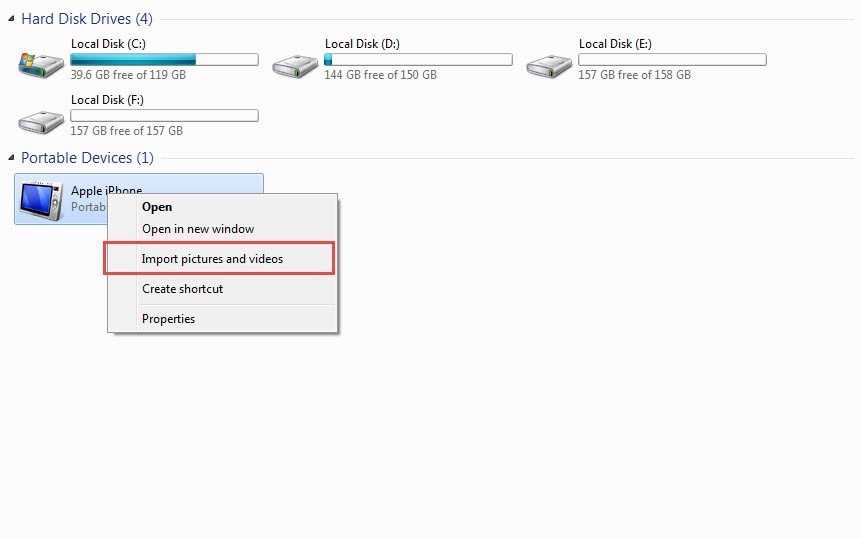
Une fois que la fenêtre Importer des images et des vidéos apparaît sur votre écran, cliquez sur l’option Paramètres d’importation pour sélectionner le dossier sur votre ordinateur où vous souhaitez stocker les photos et les vidéos.
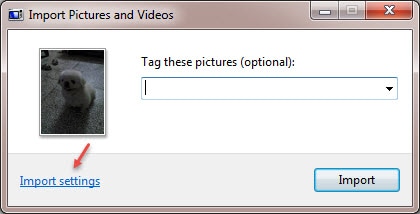
Vous pouvez également cliquer sur Toujours effacer de l’appareil après l’importation pour supprimer automatiquement les photos et les vidéos de votre iPhone.
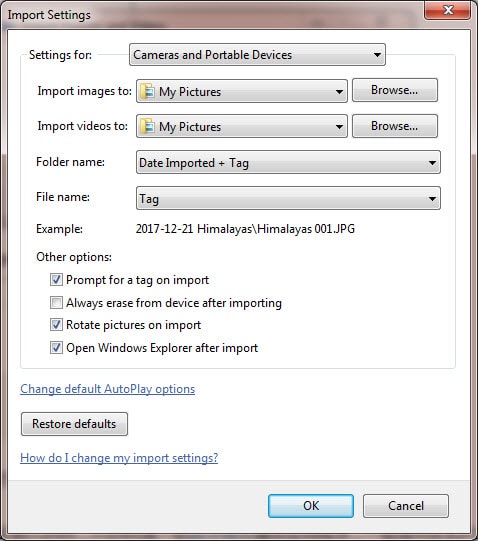
Après avoir sélectionné le dossier de destination et réglé les paramètres, cliquez sur le bouton OK et attendez que les images soient transférées sur votre PC.
Méthode 2 : Utiliser iTunes pour transférer des photos et des vidéos sur un PC
Pour transférer des photos d’un iPhone vers un PC avec iTunes, vous devez installer ce logiciel sur les deux appareils. Si tel est le cas, vous devez connecter votre iPhone à un PC avec un câble USB, mais avant de le faire, assurez-vous que tous les fichiers que vous souhaitez transférer se trouvent dans le même dossier sur votre iPhone.
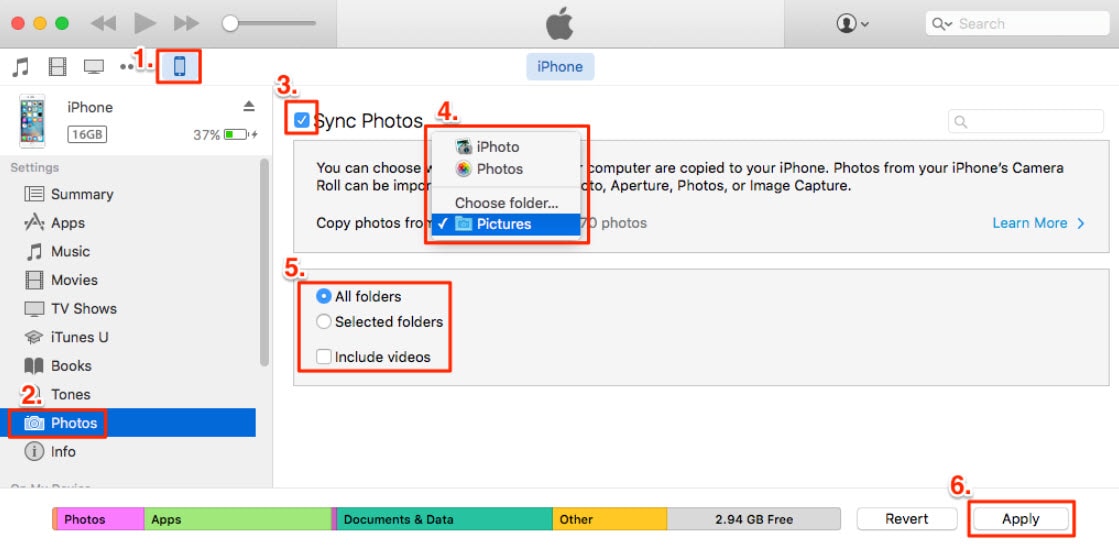
Ouvrez le logiciel sur votre PC et cliquez sur l’icône iPhone dans le menu situé dans le coin supérieur gauche d’iTunes. Le menu Paramètres apparaîtra sur le côté gauche de votre écran et vous devrez cliquer sur l’onglet Photo. En haut de l’écran, vous pourrez voir la case à cocher Synchroniser la photo, cliquez dessus, puis sélectionnez le dossier dans le menu déroulant.
Localisez le dossier sur votre iPhone dans lequel se trouvent les images que vous souhaitez synchroniser et sélectionnez-les. Une fois que vous avez sélectionné toutes les images que vous souhaitez transférer, cliquez sur le bouton Appliquer situé dans le coin inférieur droit de votre écran. La durée du transfert dépend de la version de Windows que vous possédez, et le transfert peut être lent sur certaines anciennes versions du système d’exploitation.
Méthode 3 : Transférer des photos iPhone via iCloud vers un PC
En plus d’être remarquablement simple, cette méthode de transfert de photos de l’iPhone vers le PC vous fera également gagner beaucoup de temps. Si votre PC et votre iPhone sont connectés via le service iCloud, chaque fois que vous prenez une photo avec votre téléphone, une copie de celle-ci sera enregistrée sur votre ordinateur, si vous êtes connecté au Wi-Fi. Si vous n’êtes pas connecté à Internet au moment où vous prenez la photo, toutes les photos seront automatiquement transférées la prochaine fois que vous connecterez votre iPhone au Wi-Fi.
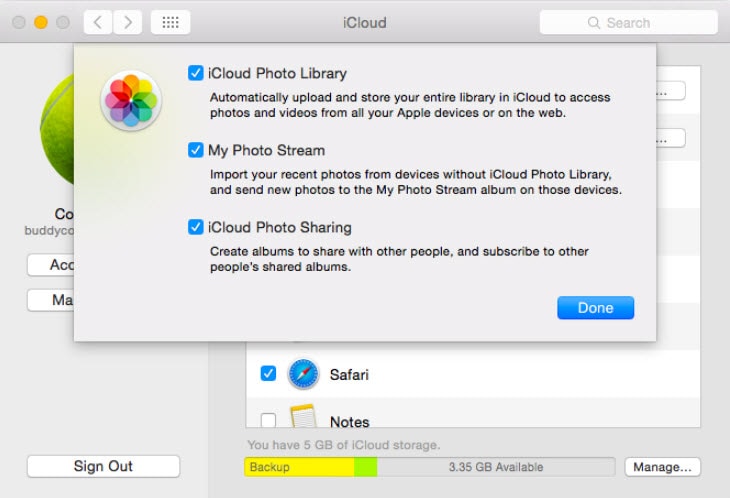
Vous devez activer le service iCloud sur votre iPhone dans le menu Paramètres de votre téléphone et activer l’option Flux de photos afin de commencer à sauvegarder vos photos sur un PC. Ensuite, vous devez installer le panneau de configuration iCloud sur votre ordinateur et deux appareils doivent être synchronisés. Cependant, transférer vos vidéos avec iCloud n’est pas une option, et les photos prises avant l’activation de ce service ne seront pas automatiquement transférées. Malgré cela, iCloud est un moyen extrêmement simple et efficace de sauvegarder toutes vos photos et de vous assurer que vous disposez toujours de suffisamment d’espace libre sur votre iPhone pour prendre de superbes photos.
Derniers articles